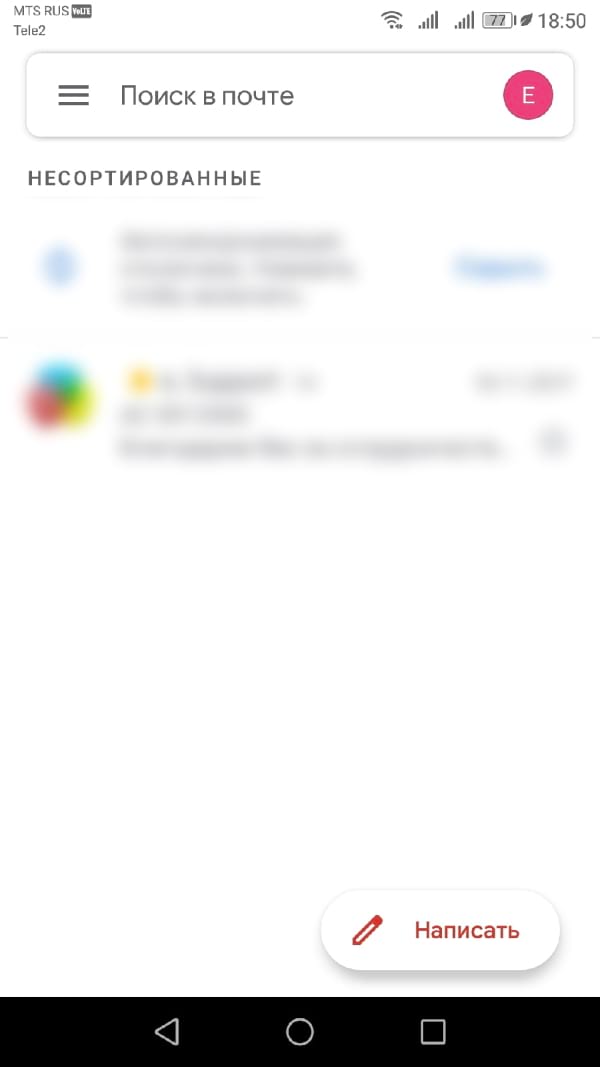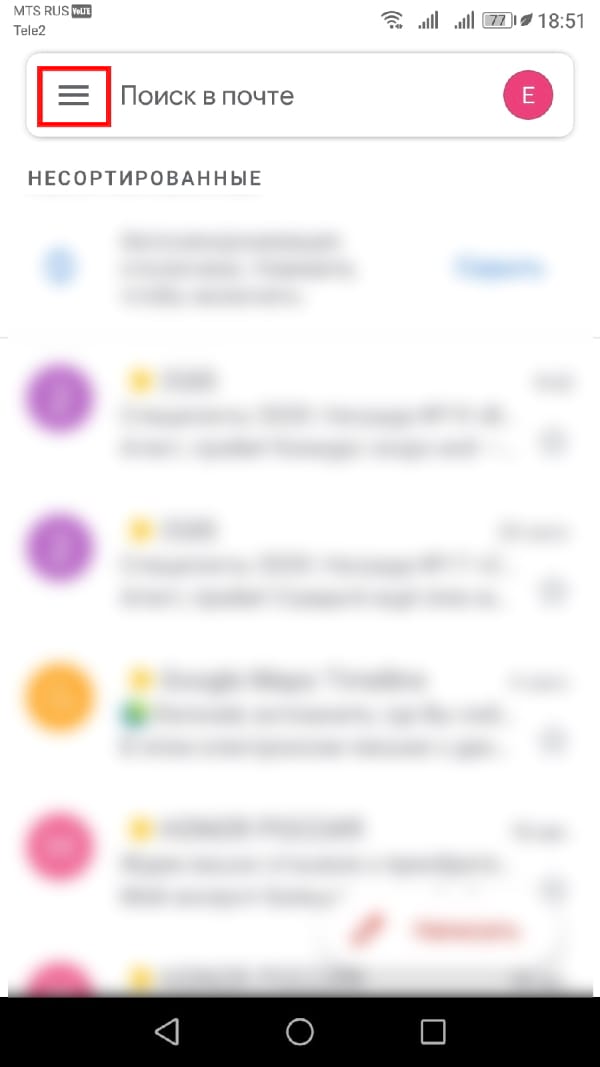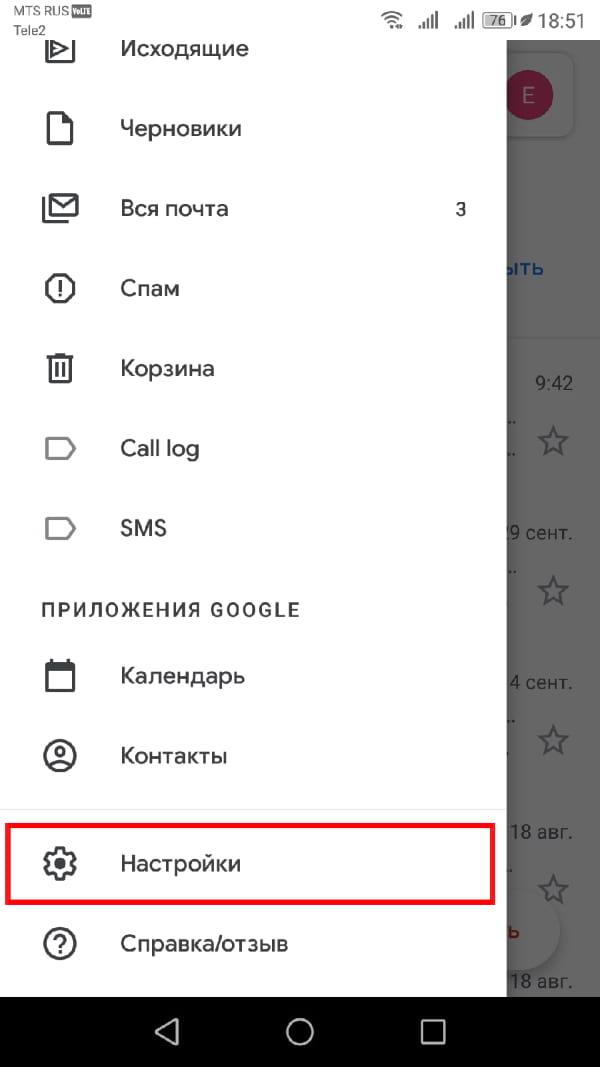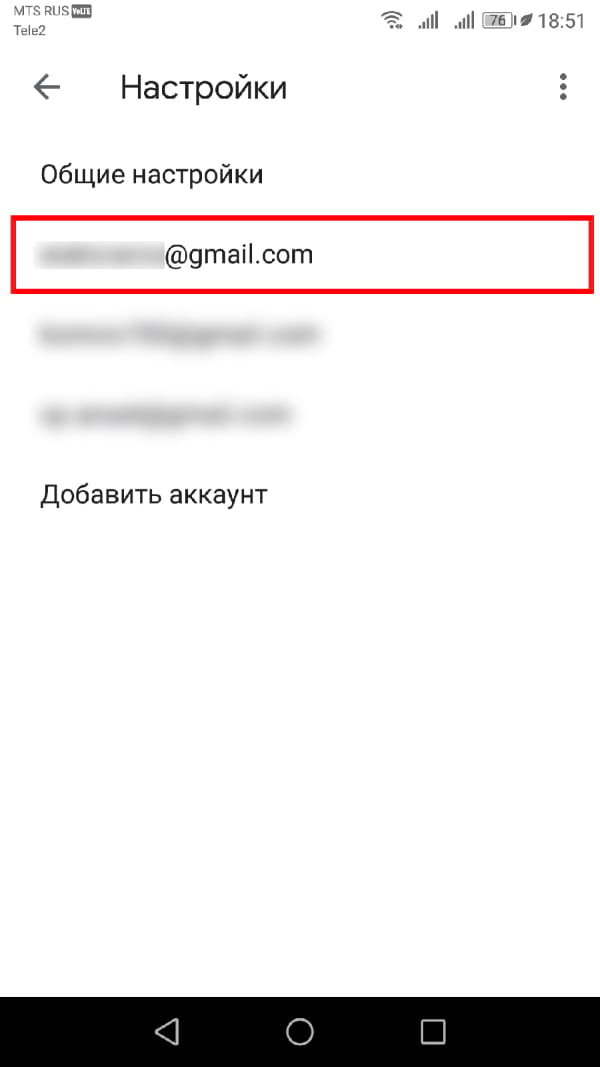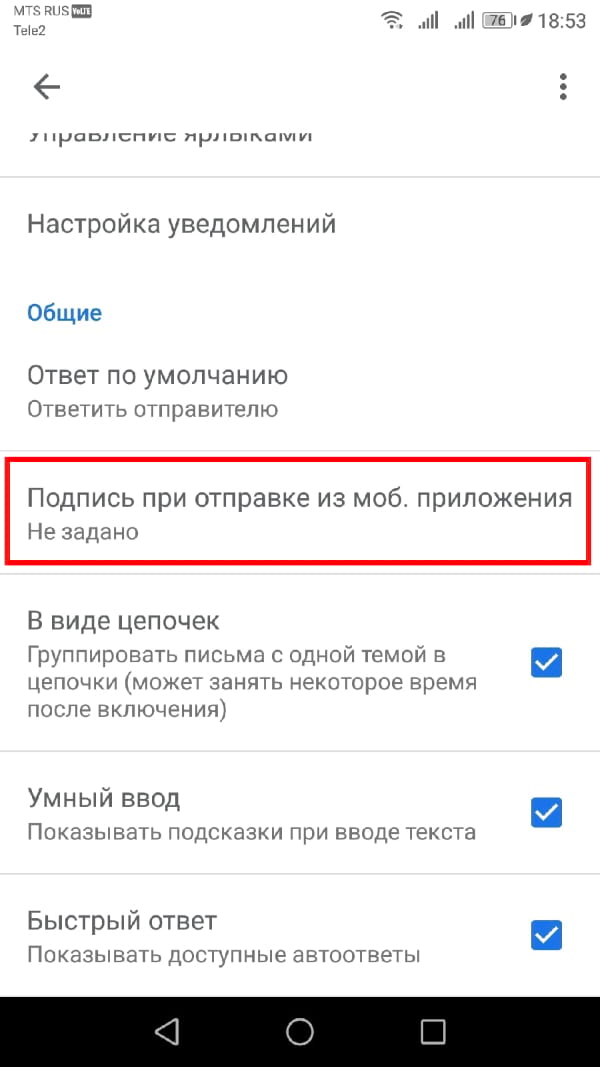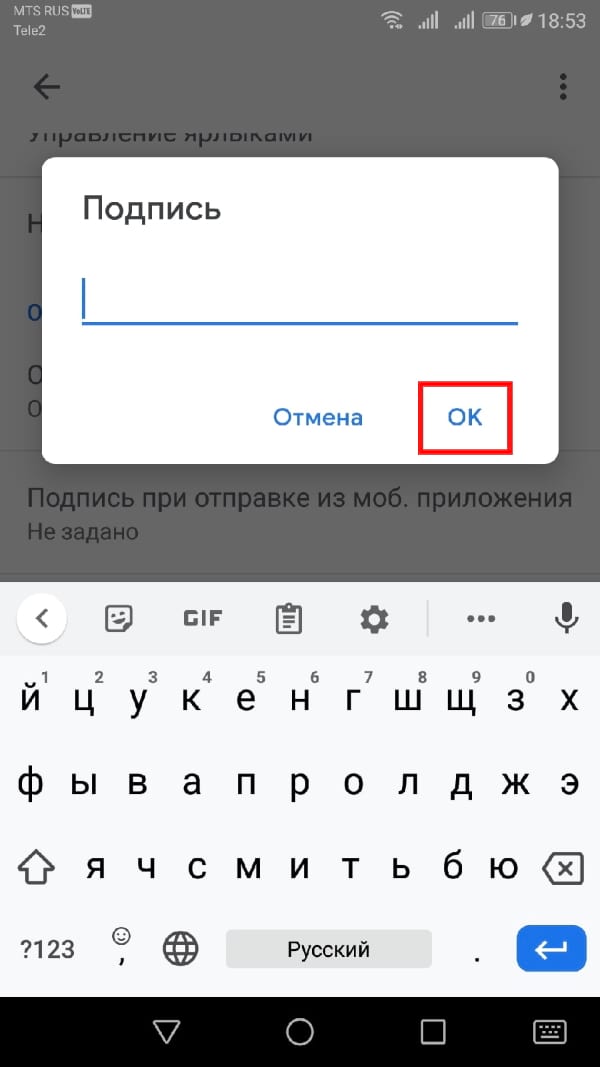Как добавить подпись электронной почты в Gmail для Android

Google Gmail поддерживает настраиваемые подписи, которые будут прикреплены к каждому отправляемому Вами электронному письму. Вы можете добавить свое имя, должность, данные в социальных сетях, номер телефона или что-нибудь еще в своей подписи.
Добавить подпись электронной почты в Gmail для Android
Вы можете добавлять подписи для мобильных устройств. Эти подписи имеют приоритет над добавленными в веб-версии. Другими словами, когда Вы отправляете электронное письмо с устройства с мобильной подписью, Gmail отправляет только мобильную подпись и игнорирует Вашу подпись веб-версии.
Вы можете использовать эти подписи для чего угодно, но обычно создают такую, которая предупреждает людей о том, что Вы используете мобильное устройство, чтобы они знали, что Вы можете медленнее отвечать (если Вас нет в офисе) или что могут быть опечатки из-за чрезмерной автокоррекции.
Конечно, Вы можете просто использовать подпись веб-версии на всех своих устройствах. Вам не нужно настраивать отдельную мобильную подпись.
Чтобы настроить мобильную подпись, откройте приложение Gmail на мобильном устройстве.
Коснитесь меню в верхнем левом углу.
Выберите параметр «Настройки» на боковой панели.
Коснитесь адреса электронной почты, чтобы открыть меню настроек подписи.
В разделе «Общие» нажмите «Подпись при отправке из моб. приложения».
Добавьте текст и нажмите «ОК», чтобы сохранить новую мобильную подпись.
Теперь у Вас есть специальная подпись только для мобильных устройств, которая появляется только тогда, когда Вы используете Gmail на мобильном устройстве. Ваша подпись в веб-версии останется, хотя Gmail по умолчанию будет использовать подпись для мобильных устройств на Вашем телефоне или планшете.